如何从头开始设置 WooCommerce 商店
已发表: 2019-09-13在我们的 WooCommerce 初学者指南中,我们从头到尾讨论了所有内容。 我们将尝试围绕最初的 WooCommerce 设置限制这篇文章,以便用户能够获得正确的开始。
配置商店后,您不应该对如何推广您的在线商店感到困惑。 这就是为什么 WooCommerce 的营销技巧将帮助您大展身手,并且在学习了秘诀后您必须感到自信。
如何开设 WooCommerce 商店
每次您尝试设置 WooCommerce 时,安装向导都会全程指导您。 它非常简单,只问你基本问题。 在深入了解该过程之前,让我们开始安装 WooCommerce。
第一步:安装插件
您必须先在您的网站上安装 WooCommerce。 为此,您可以从 WP 存储库下载插件,然后将其上传到您的网站。 但这是一个漫长的过程。 我们将向您展示一种更短的方法来轻松入门。
了解如何将产品添加到您的商店
直接从您的 WordPress 仪表板,您可以安装插件并开始构建商店。 转到您的仪表板并单击从插件添加新的(如下所示)。
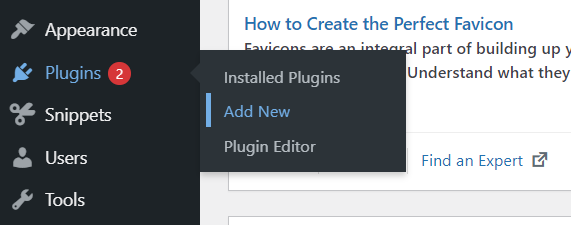
在搜索框中输入 WooCommerce,您可以看到插件出现在顶部。 单击立即安装按钮,它将开始安装。
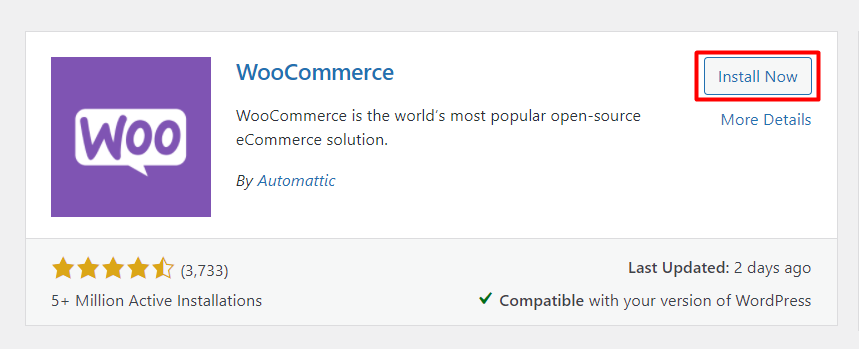
该插件需要一些时间来安装。 之后,将出现一个名为Activate的新按钮。 单击此按钮开始其操作。
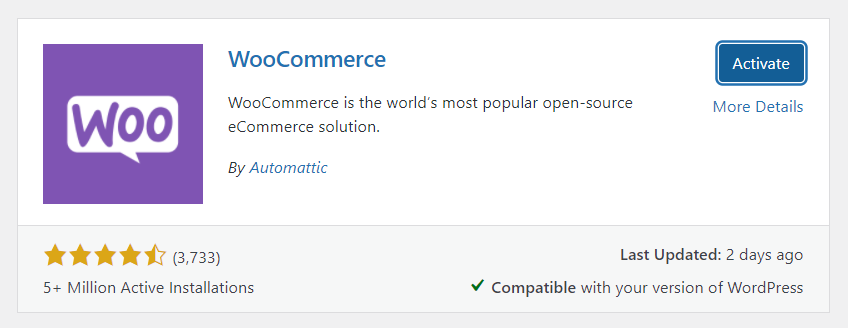
现在,WooCommerce 已成功安装在您的网站上。 但是等等,还有其他设置需要填写正确的信息。 如您所知,WooCommerce 充满了大量迷人的功能,您应该尝试完全利用所有功能。
第 2 步:开始商店设置
安装插件后,将出现一个设置向导,您必须一一完成所有步骤。 请记住,这不是强制性的。 您可以随时从 WP 仪表板左侧栏中的WooCommerce>Settings更改内容。
但是,我们建议您立即填写信息,因为这样可以减少您以后的麻烦。 让我们开始配置。 我们将引导您从第一步到最后一步。 按照下面的屏幕截图,您也可以在 WooCommerce 设置过程中看到这些屏幕截图。
此时,您应该会看到 WooCommerce 设置向导的此页面。 乍一看,您可以理解这些是非常基本的要求,并且无需任何方向即可轻松感知。
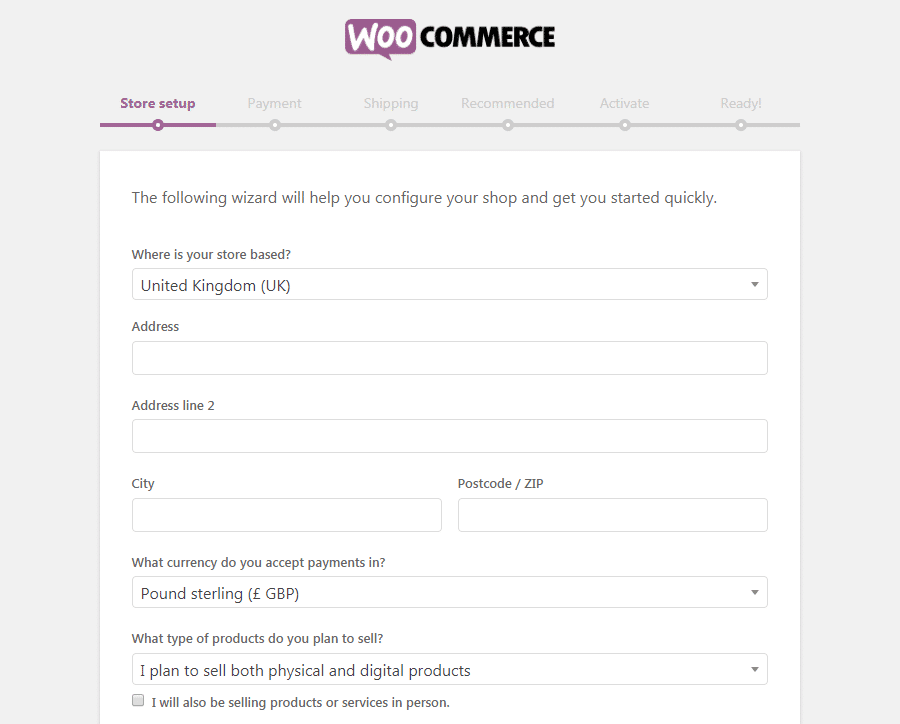
首先包括您的商店位置,然后在以下两行中提供地址。 添加您的城市和邮政编码。 你会在你的商店里接受什么货币——提到它。 下一个选项是选择销售实体产品或数字产品或两者兼而有之。
我们再次告诉您,无需担心此设置。 无论您在这里提到什么,或者您将在接下来的步骤中写下什么,您都可以稍后更改它们。 从设置中——正如我们之前提到的——你可以随时更新信息。
点击 Let's Go 并继续!
第三步:设置支付系统
您即将为您的在线商店设置支付处理器。 幸运的是,使用 WooCommerce,您可以为您的商店提供多种付款方式。 除了主要品牌外,WooCommerce 甚至还批准了许多本地系统。

默认情况下,Stripe 和 PayPal 可通过您的商店获得付款。 最重要的是,您还可以选择支票和现金作为离线方式。
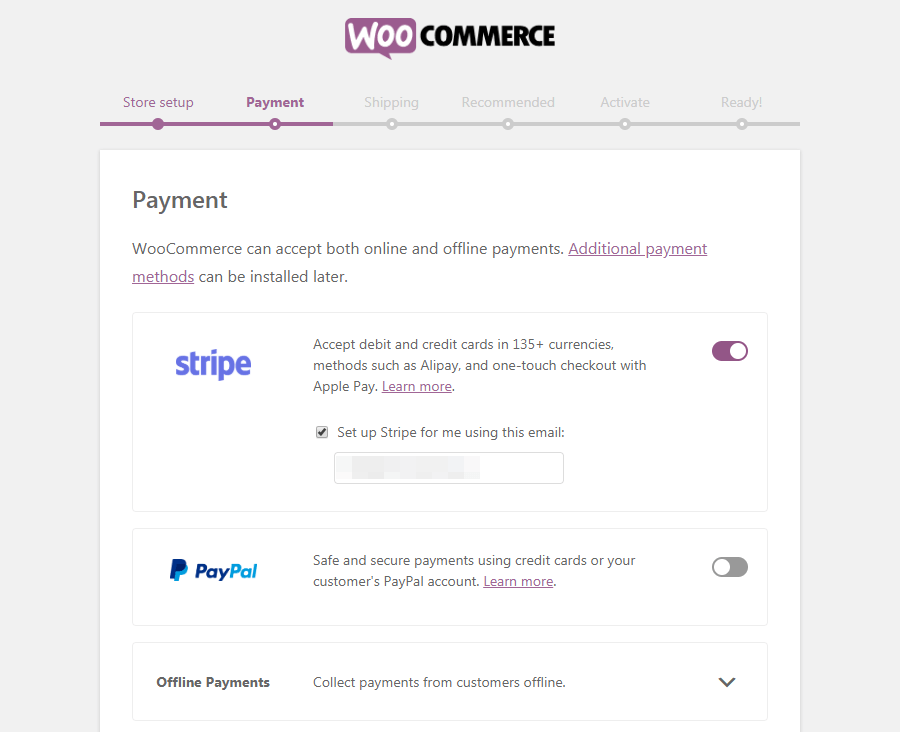
选择您喜欢的选项,它将自动设置。 除了 Stripe 和 PayPal,WooCommerce 还提供其他付款方式。 如果需要,您可以稍后使用它们。
顺便说一句,我们喜欢 Stripe 支付处理器的灵活性和大量高级功能。 您可以查看我们的 WordPress 条纹支付插件。
第 4 步:修正运输方式
接下来是运输选项,您将在其中设置如何将产品运送到客户的目的地。
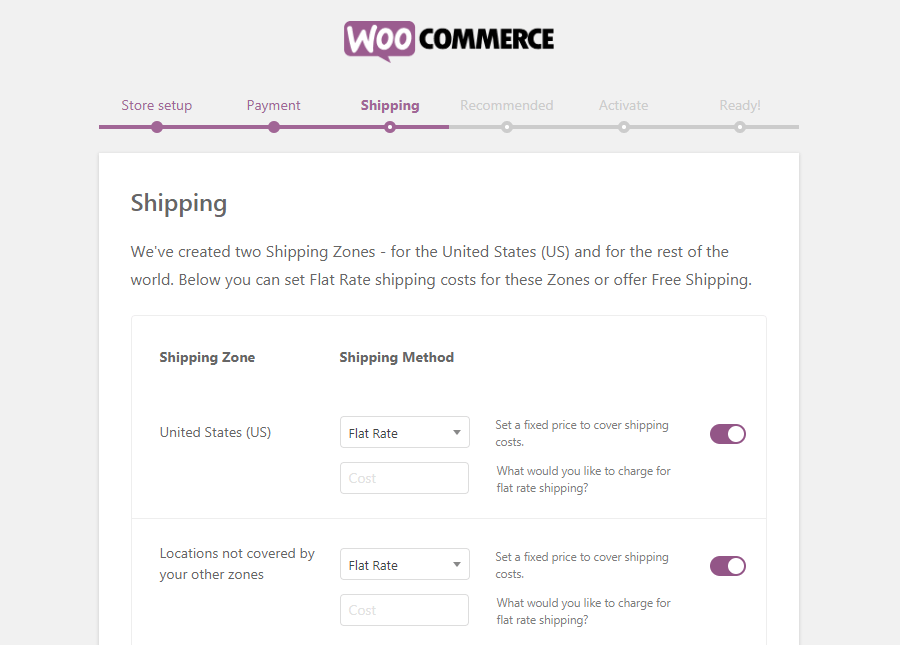
如果您查看选项,您会发现那里有多个可用的运输区域。 您可以根据您的首选区域选择一种价格,然后为所选区域以外的客户选择另一种价格。 此外,如果您愿意,您可以免费送货到这两个区域。
第 5 步:检查 WooCommerce 推荐的附加组件
基本配置到此为止。 你的商店几乎准备好了。 WooCommerce 将在此阶段为您提供一些附加功能。
至此,您已经为在线 WooCommerce 商店配置了所有基础知识。 设置向导的下一页为您提供了一些可选的附加组件:
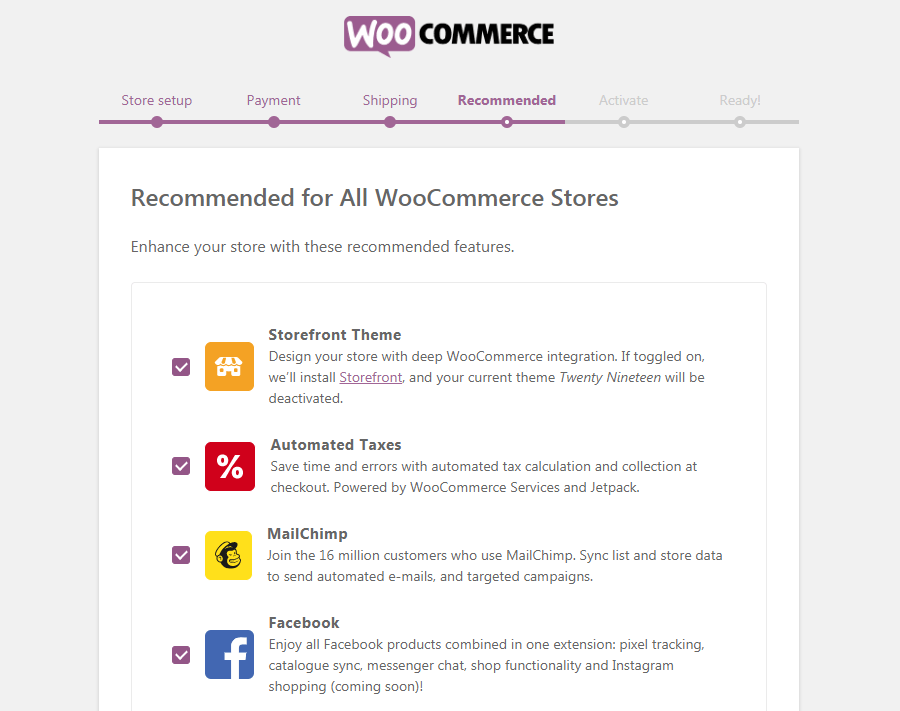
如果您不取消选中这些选项,则会安装选定的插件。 WooCommerce 推荐 WooCommerce 服务、Jetpack、WooCommerce 的 MailChimp 和 WooCommerce 的 Facebook。
尽管这些工具很有用,但您不需要它们来运行您的商店。 不过,请尝试一下,看看它们在使您的商店更具吸引力方面有多方便。 更多插件和主题可以减轻您在商店建设期间的痛苦。
第 6 步:安装 Jetpack WP 插件
JetPack 也是 WooCommerce 推荐的插件,它将出现在下一个屏幕上。 这是可选的。 您可以安装它或忽略它。
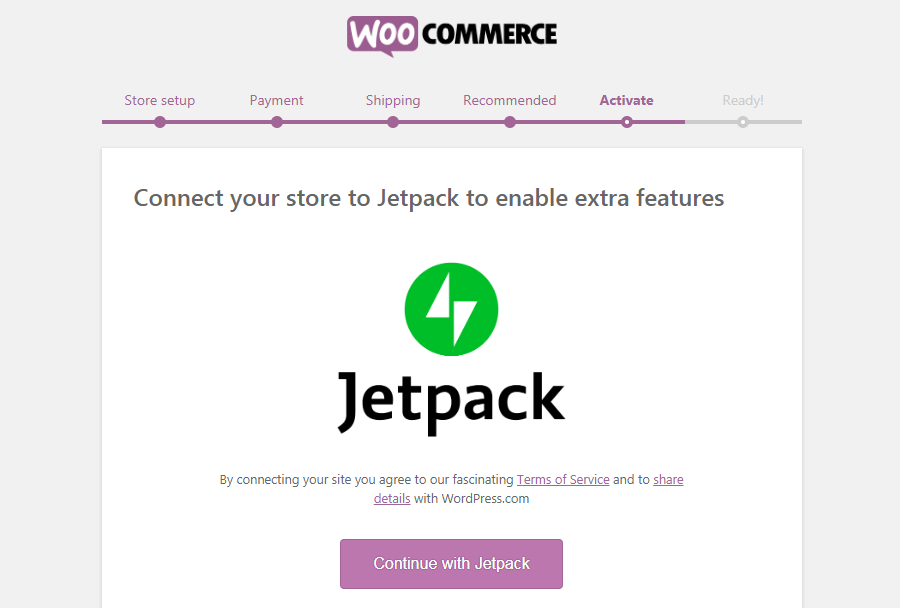
Jetpack 是一个强大的工具,它提供了无数的功能,可以从不同的方面为您提供帮助。 在安全性、提升性能和营销方面,Jetpack 就像真正的忍者一样工作。
除了高级功能外,您甚至可以从免费选项中受益。 特别是,我们喜欢用于跨多个社交渠道发布帖子的自动发布功能。
第 7 步:完成设置过程
这就是结束。 您即将完成 WooCommerce 设置。
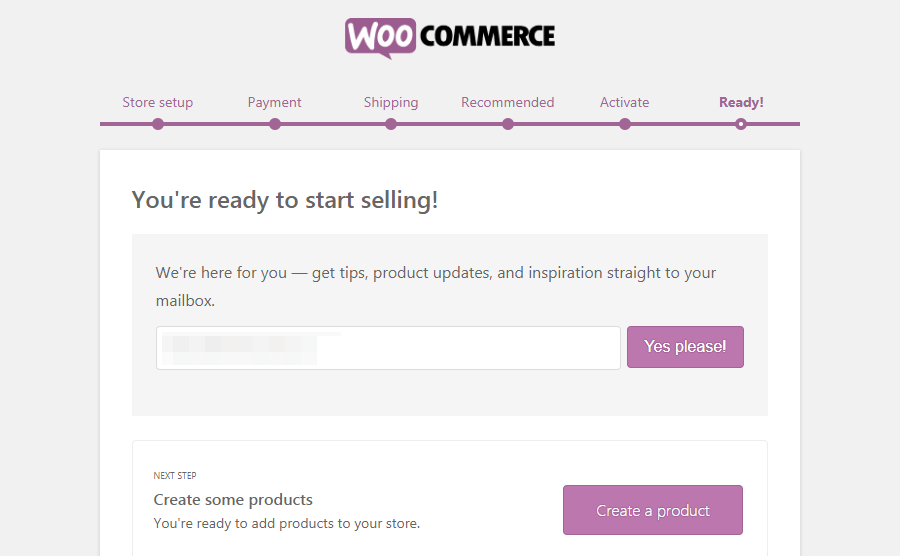
最后,您可以发送电子邮件以从 WooCommerce 获取提示和更新。 除此之外,还有其他导航链接——创建产品或转到仪表板。
接下来,我们将讨论如何将新产品添加到您的在线商店。 我们将逐步向您展示该过程。
最后的话
我们希望,您发现本教程易于理解。 我们试图尽可能简单地涵盖所有内容。 但是,WooCommerce 是立即开始您的在线冒险的绝佳方式。
